
その他
スマホスピタル吉祥寺 任天堂 Switch・Switch Lite のデータバックアップ方法 解説
いつもお世話になっております。
スマホスピタル吉祥寺店店長・安田でございます。
日頃修理お客様より
「Switchのバックアップってどうやるの?」
と、ご質問を多くいただいておりましたので
今回は Switch ・ Switch Lite の
データバックアップ方法をご紹介いたします。
また一部ソフトではバックアップできないものもございます。
そちらもご説明もいたしますのでよろしければ最後までお読みください!
バックアップのやり方
バックアップを行うには2つのやり方があります。
オンラインバックアップ と セーブデータの引っ越し この2つになります。
①オンラインバックアップ
オンラインバックアップを行うには
Nintendo Switch Online
に加入していただく必要があります。
オンライン上に保存するものなので利用権が必要なのです。
Nintendo Switch Onlineの料金は以下になります。
| 1ヶ月 (30日間) | 3ヶ月 (90日間) | 12ヶ月 (365日間) |
| 306円 | 815円 | 2,400円 |
※2022年2月現在の税込価格になります。詳しくは任天堂公式サイトへお問い合わせください。
初めて加入する方は1週間の体験期間がついてきます。
体験してから購入することもできるので試してみましょう!
加入方法はこちらで確認できます。
加入ができたらSwitchに加入済みのアカウントでログインします。
追加済みのアカウントで加入していれば何もしなくて大丈夫です👌
これで準備はOK!
Switchのホーム画面を見てみましょう。
バックアップしたいソフトの所までカーソルを移動し「+」ボタンを押します。
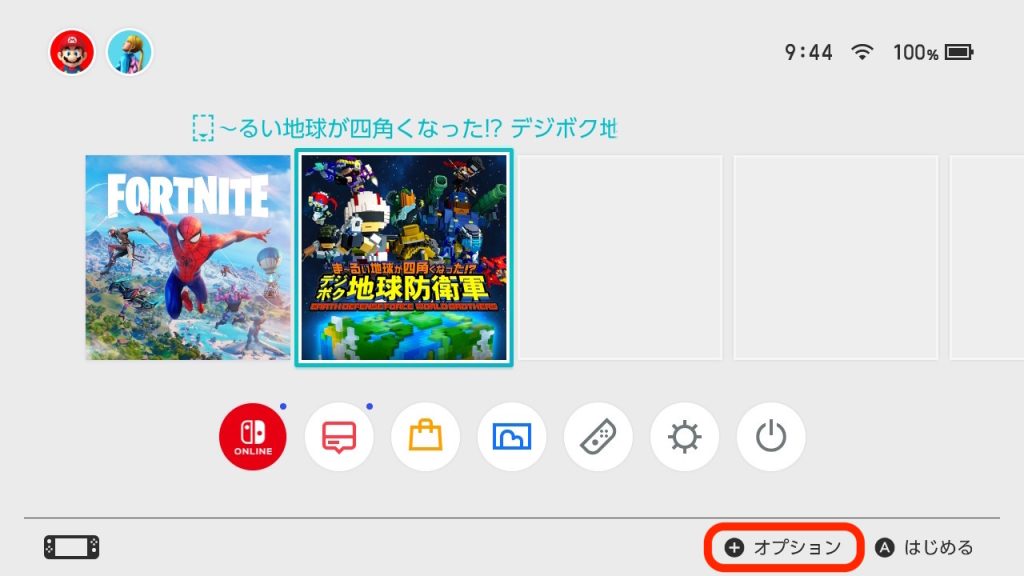
すると、そのソフトの情報がみられるようになります。
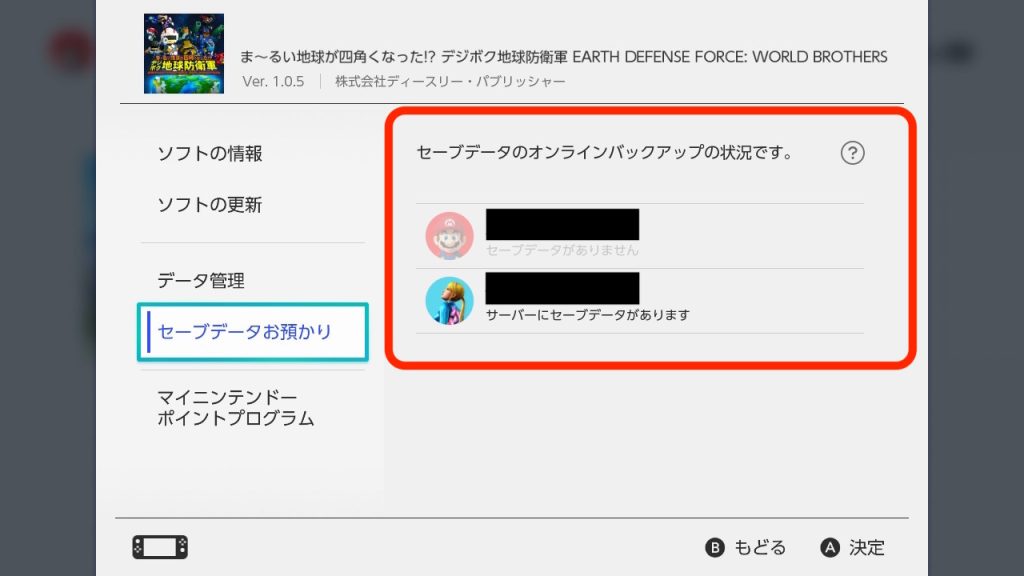
その一覧に「セーブデータお預かり」の項目があります。
バックアップしたいアカウントを選択するとセーブデータのバックアップ状況が確認できます。
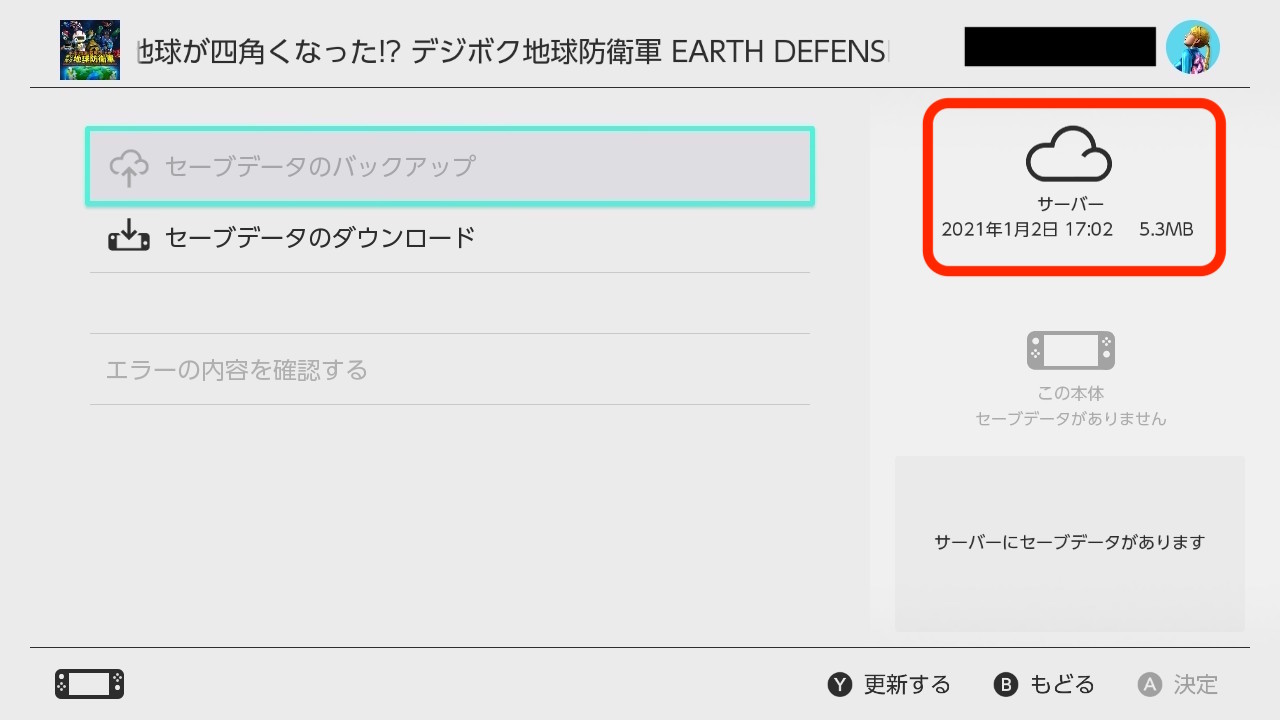
書かれている時間までのセーブデータがオンライン上に保存されます。
これで自分で操作しなくてもSwitchがインターネットに繋がっていれば
ソフト終了時に自動で保存されます。
これが一つ目のやり方、「オンラインバックアップ」でした。
②セーブデータの引っ越し
次はセーブデータの引っ越しです。
こちらはバックアップというよりはどちらかというデータ移行の話になります。
まずは「引っ越し元のSwitch」と「引っ越し先のSwitch」を用意します。
どちらも「同じWi-Fi」に接続してください。
そうしたら設定画面を開きます。
歯車みたいなアイコンです。
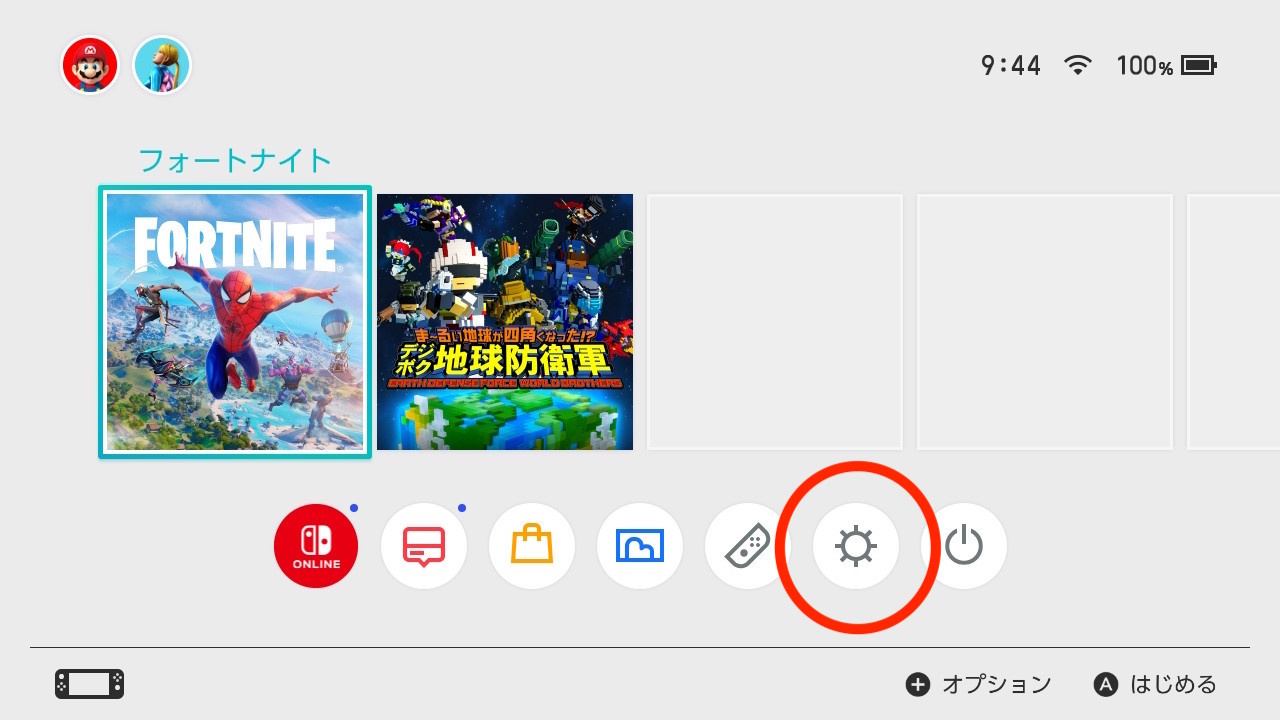
開くと設定一覧が表示されますので、「データ管理」を選びます。
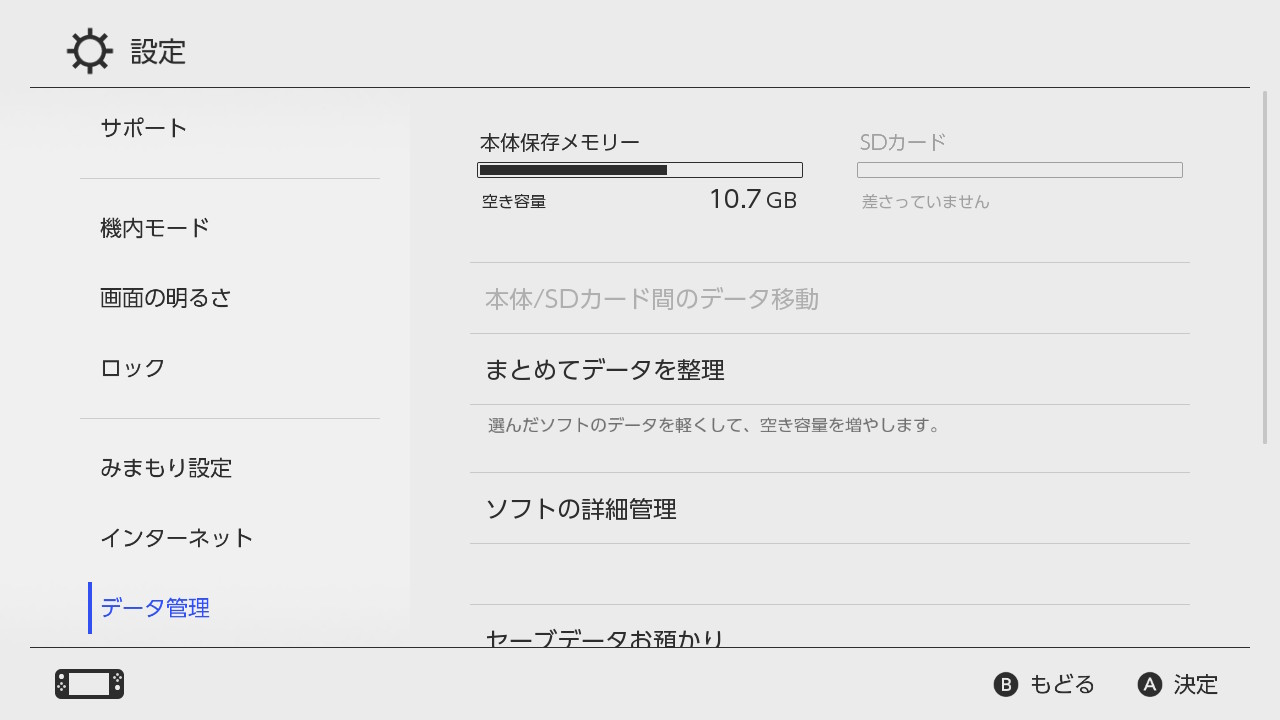
右側を下にスクロールすると「セーブデータの引っ越し」が出てきますので選択します。

「セーブデータの引っ越し」を選ぶと「送る側」と「受け取る側」の2択が出ますので
それぞれ送る側のスイッチと受け取る側のスイッチで選択します。
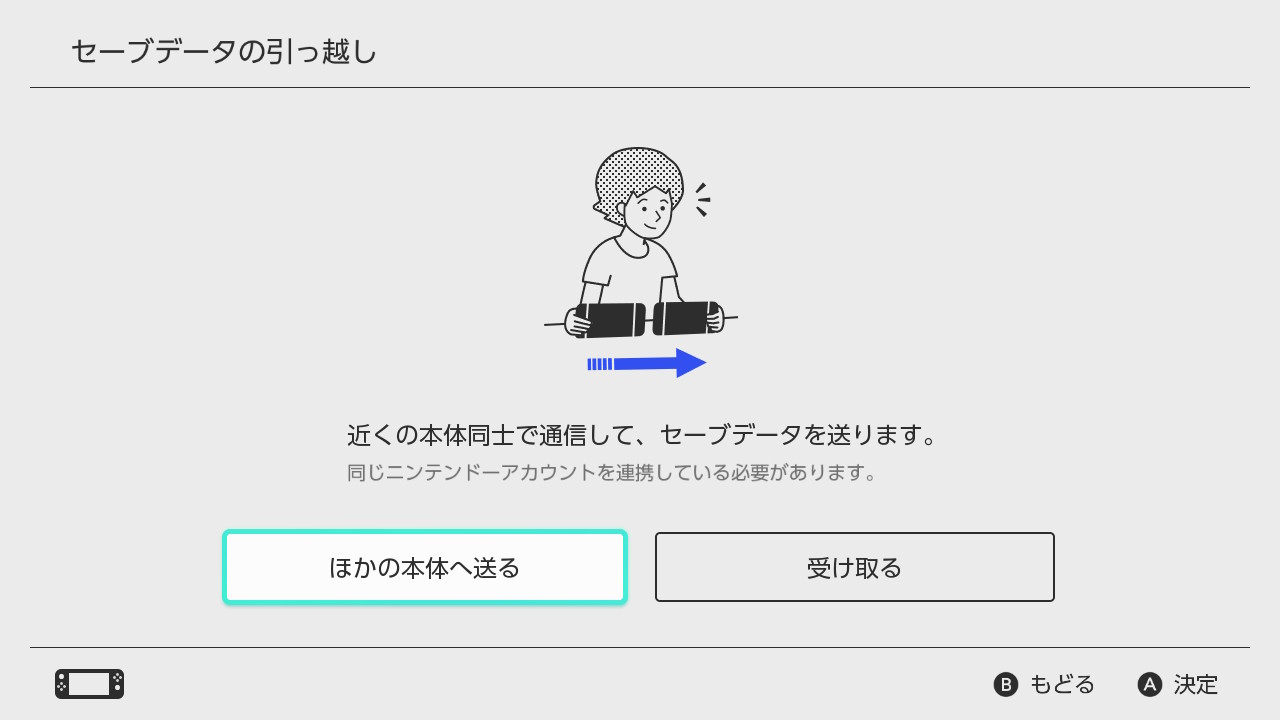
後は案内通りに進めていけばOKです!
これが2つ目のバックアップ方法、「セーブデータの引っ越し」でした!
オンラインバックアップできないソフト
2022年2月現在セーブデータをオンラインでバックアップできないソフトは下記の通りです。
・1-2-Switch
・スプラトゥーン2
・ポケットモンスター Let’s Go! ピカチュウ・Let’s Go! イーブイ
・ポケットモンスター ソード・シールド
・あつまれ どうぶつの森
・ポケットモンスター ブリリアントダイヤモンド/シャイニングパール
・Pokémon LEGENDS アルセウス
セーブデータを移したい場合は②のセーブデータの引っ越しで可能です。
また、あつまれどうぶつの森はゲーム内でバックアップの設定ができます。
詳しくは任天堂公式サイトのこちらより確認できます。
これでバックアップは完璧です!
ここまでお読みいただきありがとうございました!
修理前や壊れてしまう前に一度バックアップを取れば
壊れてしまったり、修理に出しても安心ですね!
修理のご相談は店舗詳細から出来ますので、
お困りごとございましたら、ぜひご相談くださいませ!
お待ちしております!






